Bonjour à tous, jais une question au sujet du pédalier Saitek Pro, lorsque j'accélère ou freine avec un tracteur sur LS 17, se n'est pas progressif mais d'un seule coup, pas moyen de dosée la pédale de frein ou accélérateur, cela est normale ou pas? dans configuration du contrôleur usb de jeu, c'est la même chose, lorsque que je touche une des pédales le curseur bouge d'un seule coup ??? pourquoi???
Merci de vos réponses...
Saitek pédalier accélérateur et frein non progressif
2 posts
Page 1 of 1
Re: Saitek pédalier accélérateur et frein non progressif (résolue)
j'ais trouver solution sur le site logitech;
>>>>>http://support.logitech.com/fr_be/produ ... bundle/faq
Calibrer à nouveau les axes du pack destiné à un équipement pour véhicule lourd: RegEdit
Si les axes de votre volant pour équipements lourds, de vos pédales et de votre panneau latéral ne vous paraissent pas centrés sur la page de test Manettes de jeu, la plage de données d'étalonnage est probablement fausse.
Pour résoudre ce problème, vous devrez exécuter un éditeur de registre (ou RegEdit) afin de supprimer les entrées dans le registre Windows, puis calibrer à nouveau la plage de données.
REMARQUE: Appliquez ces mêmes étapes pour calibrer à nouveau un autre panneau latéral.
Effectuez les étapes suivantes pour calibrer à nouveau les axes de votre volant pour équipements lourds, de vos pédales et de votre panneau latéral sur Windows 7, 8, 8.1 ou 10:
Débranchez les câbles USB du volant et du panneau latéral de votre ordinateur.
Téléchargez ce fichier zip >>>>>http://chilp.it/a901940 Il contient un script qui supprime les entrées concernant le volant pour équipements lourds, les pédales et le panneau latéral dans le registre Windows.
AVERTISSEMENT: L'ajout de modifications incorrectes au registre Windows peut causer de graves problèmes, qui vous contraindront peut-être à réinstaller votre système d'exploitation. Ce script est conçu pour mettre à jour le registre Windows en toute sécurité, mais utilisez-le à vos risques et périls.
Extrayez le fichier .zip ou extrayez son contenu à l'aide du logiciel d'extraction de fichiers de votre choix.
Cliquez deux fois sur "Saitek - Clear Calibration - Farm Wheel Pedals & Panel.reg" pour exécuter le script.
À l'invite, cliquez sur Oui dans la fenêtre Contrôle des comptes d'utilisateurs.
Un avertissement "Erreur de registre" apparaît. Cliquez sur Oui pour continuer.
Erreur de registre
Un message de confirmation s'affiche à l'écran. Cliquez sur OK pour fermer le message.
Rebranchez soigneusement les câbles USB du volant et du panneau latéral à l'ordinateur.
Ouvrez l'onglet de Test du volant pour équipements lourds, des pédales et du panneau latéral dans Manettes de jeu. Pour ouvrir l'onglet de Test, appuyez en même temps sur les touches Windows et R, puis saisissez joy.cpl dans la fenêtre Exécuter. Appuyez sur Entrée ou cliquez sur OK.
La fenêtre Manettes de jeu apparaît. Sélectionnez Saitek Heavy Eqpt. Wheel & Pedal dans la Liste des manettes, puis cliquez sur Propriétés.
Déplacez tous les axes du volant et des pédales au maximum de leur amplitude quatre fois pour reconstruire la plage de données. Cliquez sur OK.
Dans la fenêtre Manettes de jeu, sélectionnez le Panneau de contrôle latéral Saitek, puis cliquez sur Propriétés.
Sur la page de test, déplacez 4 fois tous les axes du manche au maximum de leur amplitude pour reconstruire la plage de données. Cliquez sur OK pour terminer.
>>>>>http://support.logitech.com/fr_be/produ ... bundle/faq
Calibrer à nouveau les axes du pack destiné à un équipement pour véhicule lourd: RegEdit
Si les axes de votre volant pour équipements lourds, de vos pédales et de votre panneau latéral ne vous paraissent pas centrés sur la page de test Manettes de jeu, la plage de données d'étalonnage est probablement fausse.
Pour résoudre ce problème, vous devrez exécuter un éditeur de registre (ou RegEdit) afin de supprimer les entrées dans le registre Windows, puis calibrer à nouveau la plage de données.
REMARQUE: Appliquez ces mêmes étapes pour calibrer à nouveau un autre panneau latéral.
Effectuez les étapes suivantes pour calibrer à nouveau les axes de votre volant pour équipements lourds, de vos pédales et de votre panneau latéral sur Windows 7, 8, 8.1 ou 10:
Débranchez les câbles USB du volant et du panneau latéral de votre ordinateur.
Téléchargez ce fichier zip >>>>>http://chilp.it/a901940 Il contient un script qui supprime les entrées concernant le volant pour équipements lourds, les pédales et le panneau latéral dans le registre Windows.
AVERTISSEMENT: L'ajout de modifications incorrectes au registre Windows peut causer de graves problèmes, qui vous contraindront peut-être à réinstaller votre système d'exploitation. Ce script est conçu pour mettre à jour le registre Windows en toute sécurité, mais utilisez-le à vos risques et périls.
Extrayez le fichier .zip ou extrayez son contenu à l'aide du logiciel d'extraction de fichiers de votre choix.
Cliquez deux fois sur "Saitek - Clear Calibration - Farm Wheel Pedals & Panel.reg" pour exécuter le script.
À l'invite, cliquez sur Oui dans la fenêtre Contrôle des comptes d'utilisateurs.
Un avertissement "Erreur de registre" apparaît. Cliquez sur Oui pour continuer.
Erreur de registre
Un message de confirmation s'affiche à l'écran. Cliquez sur OK pour fermer le message.
Rebranchez soigneusement les câbles USB du volant et du panneau latéral à l'ordinateur.
Ouvrez l'onglet de Test du volant pour équipements lourds, des pédales et du panneau latéral dans Manettes de jeu. Pour ouvrir l'onglet de Test, appuyez en même temps sur les touches Windows et R, puis saisissez joy.cpl dans la fenêtre Exécuter. Appuyez sur Entrée ou cliquez sur OK.
La fenêtre Manettes de jeu apparaît. Sélectionnez Saitek Heavy Eqpt. Wheel & Pedal dans la Liste des manettes, puis cliquez sur Propriétés.
Déplacez tous les axes du volant et des pédales au maximum de leur amplitude quatre fois pour reconstruire la plage de données. Cliquez sur OK.
Dans la fenêtre Manettes de jeu, sélectionnez le Panneau de contrôle latéral Saitek, puis cliquez sur Propriétés.
Sur la page de test, déplacez 4 fois tous les axes du manche au maximum de leur amplitude pour reconstruire la plage de données. Cliquez sur OK pour terminer.
2 posts
Page 1 of 1